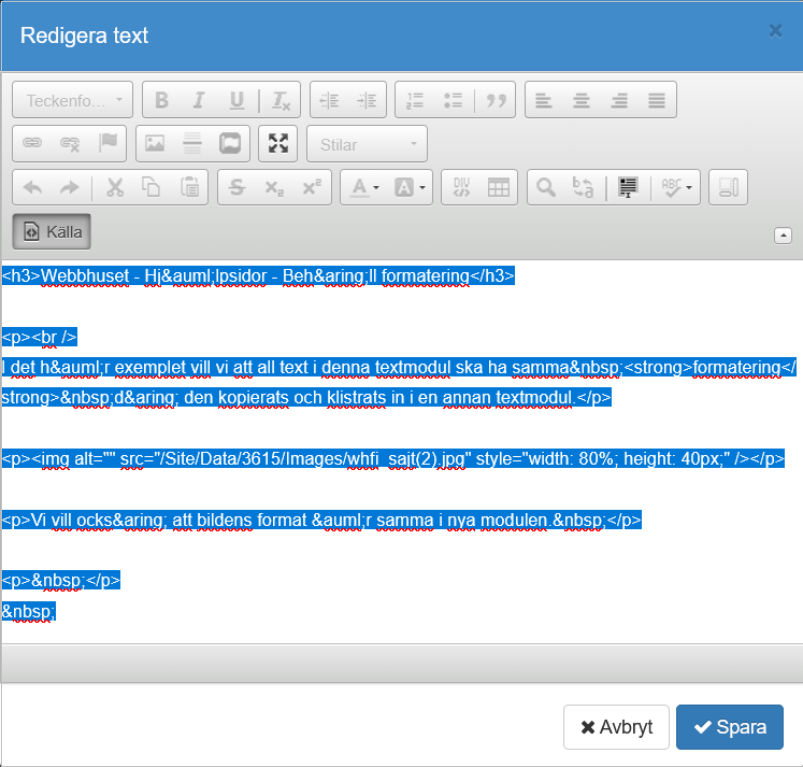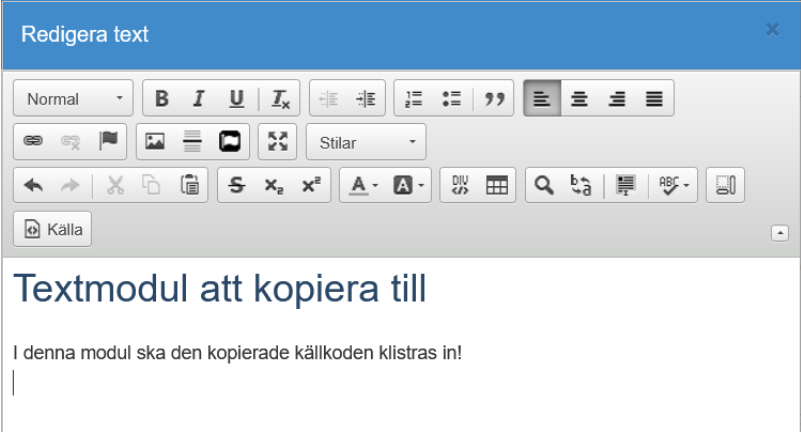Om allt material i en modul (i texteditorn) markeras och kopieras för att sedan klistras in i en annan textmodul så kommer både textformatering och bilder att vara försvunna då de klistras i en ny textmodul. Därför måste källkoden till texten kopieras.
Denna guide visar, steg för steg, hur formateringen kan behållas då något kopieras från en textmodul för att klistras in en annan textmodul.
Innehåll
1. Sök fram rätt textmodul
Sök fram textmodulen och tryck på Ändra.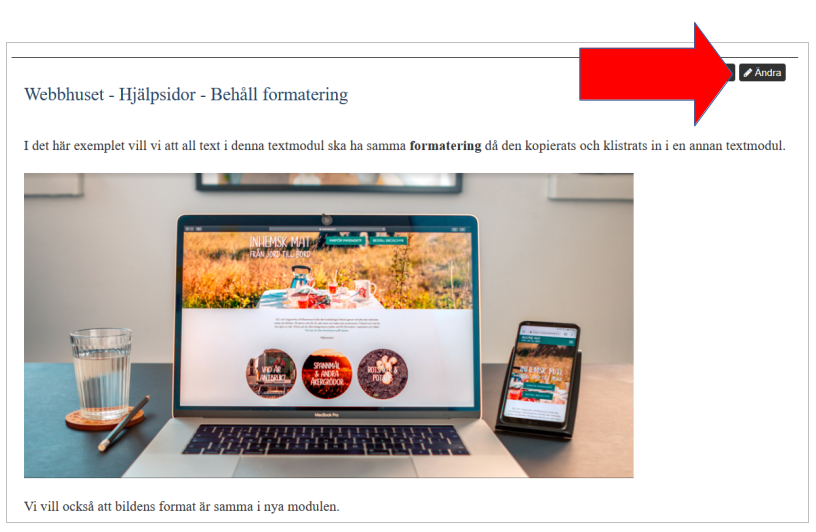
2. Få fram den andra verktygsraden
Tryck på den lilla pilen (blå pil på bilden) för att få fram den andra verktygsraden. Tryck därefter på knappen Källa (röd pil på bilden).
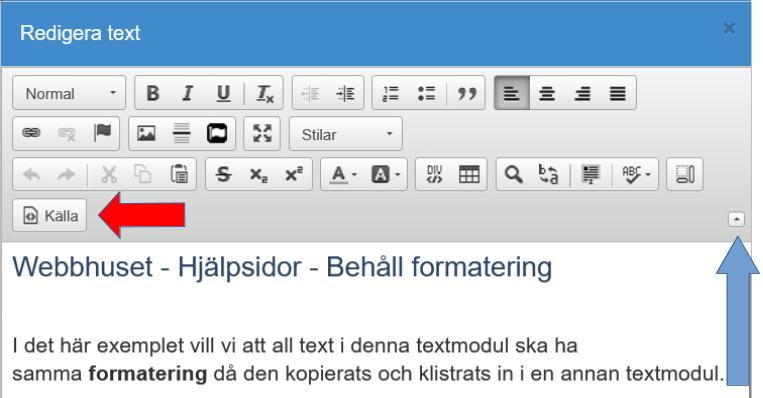
3. Kopiera källkoden
Markera all text i texteditorn och kopiera texten. Tryck sedan på Avbryt. Observera - klicka på Avbryt då texten kopierats!
4. Sök fram rätt textmodul
Sök fram den textmodul du vill lägga in materialet i, och tryck på Ändra.5. Få fram den andra verktygsraden
Se moment 2. ovan.
Tryck på den lilla pilen (blå pil på bilden) för att få fram den andra verktygsraden. Tryck därefter på knappen Källa (röd pil på bilden).
Klicka i textfältet och klistra in den kopierade källkoden i den nya textmodulen. Att klistra in kopierat material kan göras antingen genom att på tangentbordet trycka Ctrl+V eller genom att högerklicka på datormusen och Klistra in.
Då kodsnutten är inklistrad, tryck på Spara.